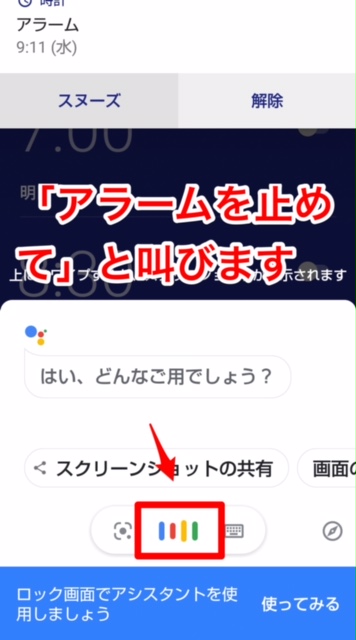【Android】アラームを解除できない!基本の止め方と対処方法
みなさんは、スマホの「時計」アプリを使ってアラームを設定していますか?
スマホのアラームは設定も簡単で便利なのですが、まれにアラームが止まらなくなることがあるようです。
早く起きて用意しないといけないときにアラームが解除できないととても困りますよね。この記事では、Androidスマホでアラームが解除できないときの対処法を詳しく解説していきます。
Contents[OPEN]
【Android】アラームを解除できない《基本の操作方法》
Androidスマホを使っている人のなかには、時間になって鳴り始めたアラームが解除できず、毎回スマホの電源を「OFF」にしないといけないこともあるようです。
この記事では「アラームが解除できない・鳴りやまない」ときの対処法をご紹介しますが、その前にAndroidスマホでアラームを解除する基本的な方法について簡単におさらいしておきましょう。アラームの解除方法は全部で4つです。
アラームが鳴っている最中に止める
最初に紹介するのは、設定したアラームが作動している最中に解除して止める方法です。この記事ではAQUOS sense 2を使って操作方法を説明します。スマホのメーカーや機種によって、操作方法が異なる場合があるので注意してください。
アラームを解除して止める方法は、「スマホのロックが解除されていない場合」と「解除されている場合」で異なります。まず、ロック解除がされていないスマホでアラームを解除する方法を説明します。
アラームが作動し始めるとロック画面に表示されるので、画面右下に表示されている「アラームをストップ」アイコンをタップしましょう。
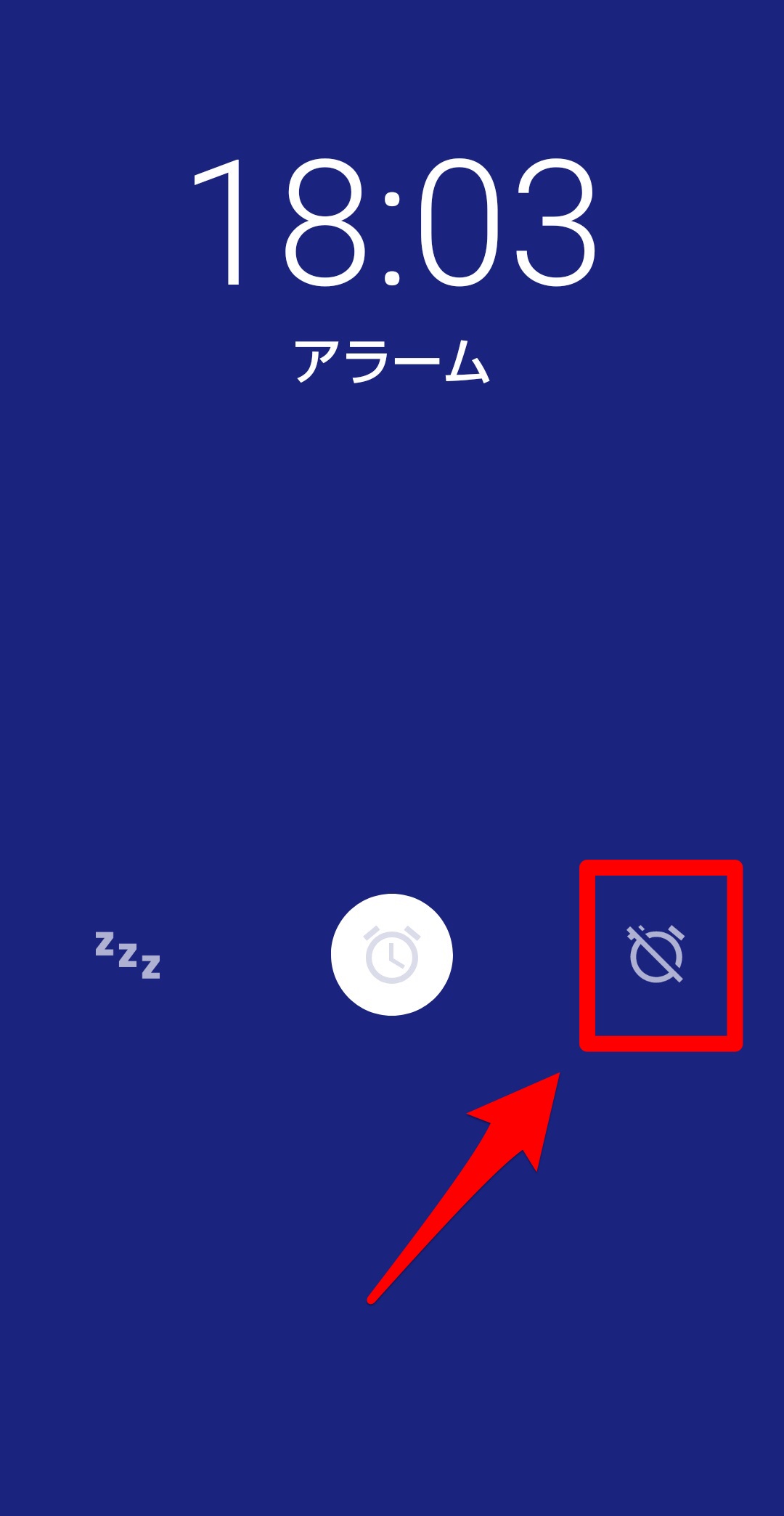
「アラームOFF」が表示され、アラームが解除されたことを通知してくれます。

つづいて、ロック解除がされたスマホでアラームを解除して止める方法を紹介します。
ホーム画面の上にアラーム通知が表示されるので、「解除」をタップしましょう。アラームがストップします。
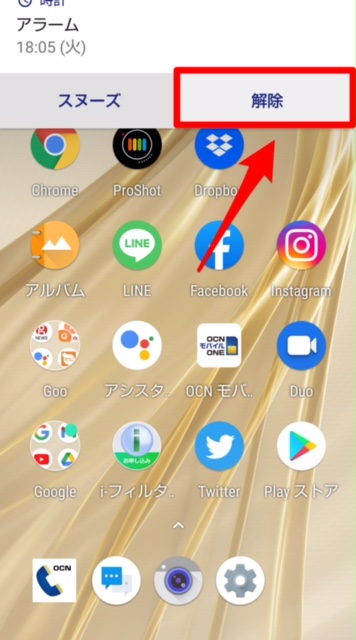
通知ドロワーから解除する
2つ目に紹介するのは、通知領域からアラームを解除して止める方法です。
ホーム画面を上から下に向かってスワイプしましょう。
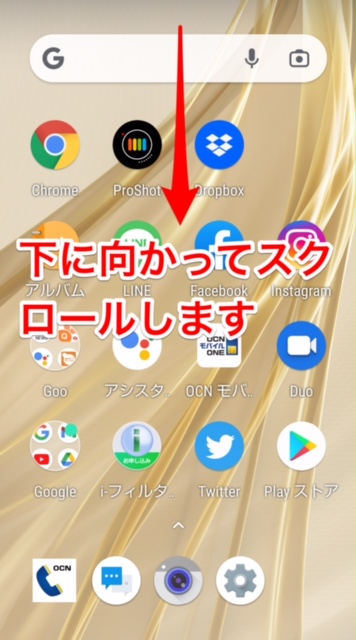
アラーム通知が表示されるので、「解除」をタップしてください。
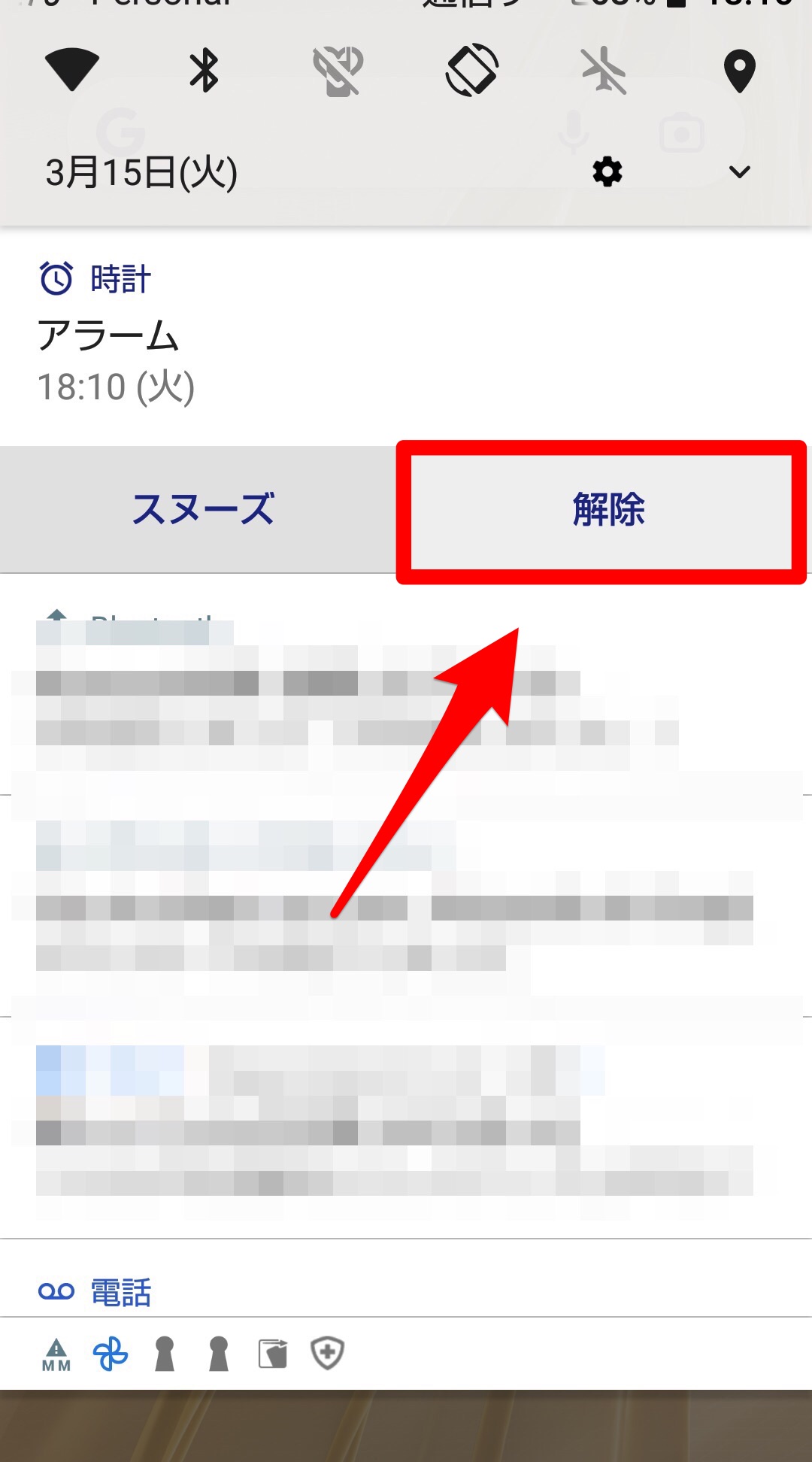
スマホの音量ボタンから解除する
3つ目の方法は、スマホの音量ボタンを使ってアラームを解除する方法です。アラームが作動し始めたら音量ボタン+、または音量ボタン-のどちらかを押すとアラームが停止します。
スマホのメーカーや機種によっては、この方法でアラームを停止できないものがあるので、自分のデバイスで実際に行えるかどうかを確認してくださいね。
Google アシスタントを使う
4つ目の方法は、「Google アシスタント」を使ってアラームを解除する方法です。「Google アシスタント」とは、iPhoneの「Siri」のようなもので、Googleが開発したAI機能のことです。
アラームが鳴り始めたら、ホームボタンを長押しするか、あるいはスマホに向かって「OK Google」と呼びかけてみましょう。
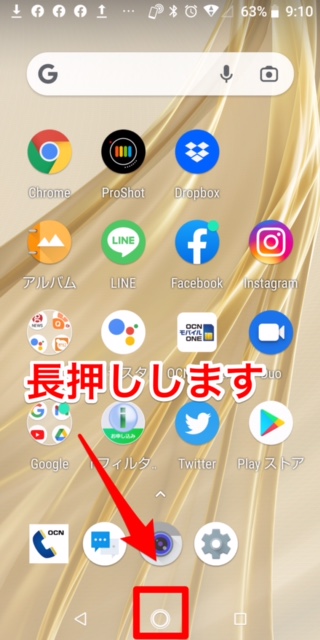
「Google アシスタント」が呼び出されるので、「アラームを止めて」とスマホに向かって伝えましょう。「Google アシスタント」が音声を認識するとアラームが解除されます。